win11自定义桌面图标在哪里 win11怎么自定义桌面图标位置
更新时间:2024-03-02 10:34:00作者:xinxin
基本上在win11电脑上安装完软件之后,桌面上也都会有相应的软件快捷方式图标显示,因此为了保证win11系统桌面的美观,小伙伴也可以通过自定义设置来对桌面显示图标位置进行调整,那么win11自定义桌面图标在哪里呢?下面小编就给大家讲解的win11怎么自定义桌面图标位置相关内容。
推荐下载:微软最新系统win11下载
具体方法:
1、一开始,win11桌面图标只能按规则排列。
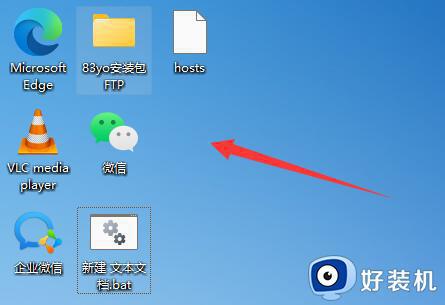
2、这时候我们右键桌面空白处,打开右键菜单。
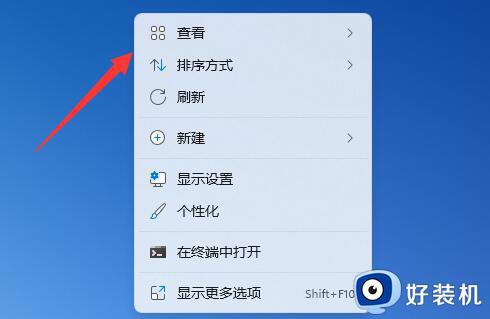
3、打开后,选中“查看”,再取消掉“自动排列图标”。
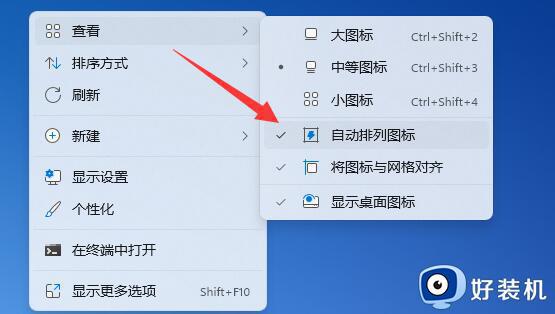
4、取消后,就可以随意摆放win11桌面图标了。
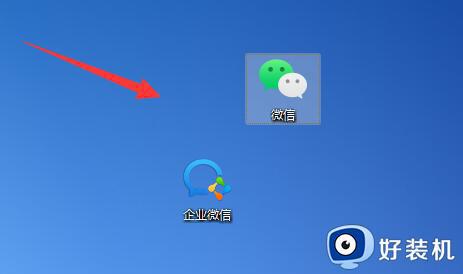
上述就是小编给大家介绍的win11怎么自定义桌面图标位置相关内容了,还有不懂得用户就可以根据小编的方法来操作吧,希望本文能够对大家有所帮助。
win11自定义桌面图标在哪里 win11怎么自定义桌面图标位置相关教程
- win11桌面图标如何锁定位置 win11桌面图标怎么锁定位置
- win11怎么自定义鼠标指针 win11自定义鼠标指针图案图文步骤
- win11自定义鼠标样式图文设置 win11如何自定义鼠标样式
- win11桌面背景图片怎么设置 win11系统自定义桌面背景图教程
- windows11图标大小设置方法 win11怎么更改图标大小
- win11桌面图标固定不动设置步骤 win11怎么固定桌面图标位置
- win11怎么锁定电脑图标 如何锁定win11桌面图标
- win11电脑怎么改壁纸桌面 win11自定义壁纸桌面设置方法
- win11怎么整理桌面图标固定 win11固定桌面图标设置方法
- win11怎么自定义壁纸桌面 win11如何设置桌面壁纸
- win11家庭版右键怎么直接打开所有选项的方法 win11家庭版右键如何显示所有选项
- win11家庭版右键没有bitlocker怎么办 win11家庭版找不到bitlocker如何处理
- win11家庭版任务栏怎么透明 win11家庭版任务栏设置成透明的步骤
- win11家庭版无法访问u盘怎么回事 win11家庭版u盘拒绝访问怎么解决
- win11自动输入密码登录设置方法 win11怎样设置开机自动输入密登陆
- win11界面乱跳怎么办 win11界面跳屏如何处理
win11教程推荐
- 1 win11安装ie浏览器的方法 win11如何安装IE浏览器
- 2 win11截图怎么操作 win11截图的几种方法
- 3 win11桌面字体颜色怎么改 win11如何更换字体颜色
- 4 电脑怎么取消更新win11系统 电脑如何取消更新系统win11
- 5 win10鼠标光标不见了怎么找回 win10鼠标光标不见了的解决方法
- 6 win11找不到用户组怎么办 win11电脑里找不到用户和组处理方法
- 7 更新win11系统后进不了桌面怎么办 win11更新后进不去系统处理方法
- 8 win11桌面刷新不流畅解决方法 win11桌面刷新很卡怎么办
- 9 win11更改为管理员账户的步骤 win11怎么切换为管理员
- 10 win11桌面卡顿掉帧怎么办 win11桌面卡住不动解决方法
